U ovom vodiču provjerite kako instalirati Webmin na Debian.
Preduvjeti
Izvođenje bilo koje promjene sustava na Debianu zahtijeva da imate pristup root računu ili korisnika s privilegijom sudo. Isto vrijedi i za instalaciju Webmina.
Ako na vašem poslužitelju radi vatrozid, on također mora biti konfiguriran tako da dopušta Webmin promet. U ovom vodiču koristit ću UFW kao zadani.
Instaliranje Webmina
Pod pretpostavkom da imate pristup root računu (ili bilo kojem računu s privilegijom sudo), krenimo s instaliranjem Webmina.
Postoje dva načina za instaliranje Webmina na Debian. Prvi uključuje preuzimanje Webmin DEB paketa i njegovu ručnu instalaciju. Druga metoda uključuje konfiguriranje spremišta Webmin APT. Preporučujem upotrebu druge metode jer će APT automatski održavati webmin ažuriranim.
Webmin DEB paket
Zgrabite Webmin DEB paket.
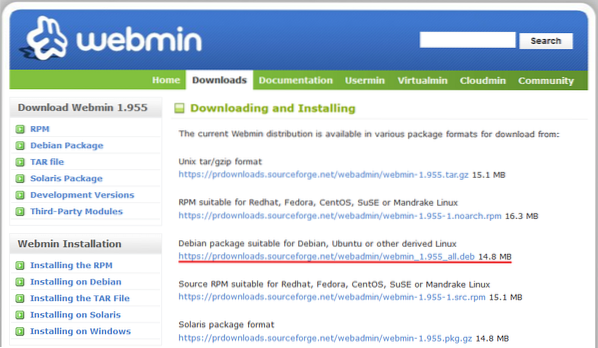
Kada je preuzimanje završeno, vrijeme je da ga instalirate. Za instaliranje bilo kojeg DEB paketa, upotreba APT-a najbolja je ideja, jer će automatski odrediti i instalirati sve potrebne ovisnosti.
$ apt ažuriranje && apt instalacija ./ webmin_1.955_sve.deb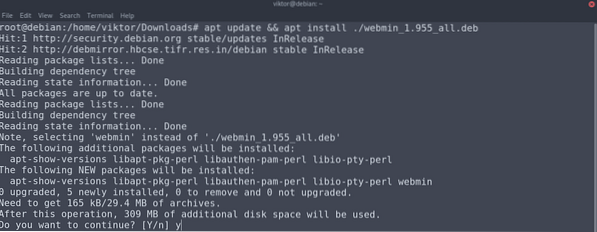
Webmin APT repo
Webmin nudi APT repo za sve distribucije na Debianu i Debianu (Ubuntu, Linux Mint i drugi).
Prvo instalirajte sljedeće komponente.
$ apt ažuriranje && apt instaliranje softverskih svojstava-uobičajeni apt-transport-https wget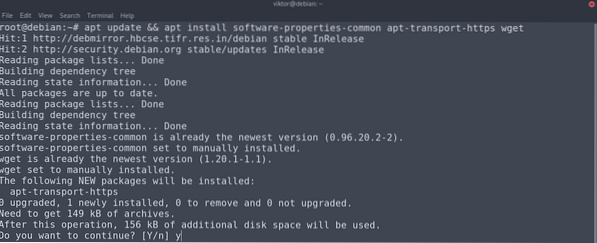
Sljedeći je korak dodavanje Webmin GPG ključa.
$ wget -q http: // www.webmin.com / jcameron-key.uzlazno -O- | apt-key dodati -
Sustav je spreman za dodavanje Webmin repo-a.
$ add-apt-repozitorij "deb [arch = amd64] http: // preuzimanje.webmin.com / preuzimanje / spremištedoprinos naredbe "

APP repo je uspješno dodan. Ažurirajte APT predmemoriju.
$ apt ažuriranje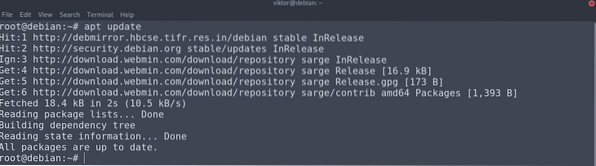
Instalirajte Webmin iz Webmin repo-a.
$ apt install webmin -y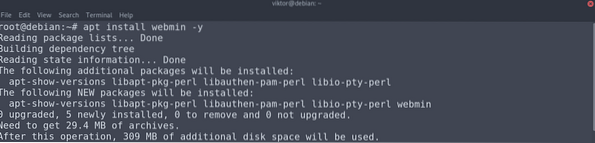
Konfiguriranje vatrozida
Prema zadanim postavkama Webmin preslušava port 10000 na svim mrežnim sučeljima. Pod pretpostavkom da vaš poslužitelj koristi vatrozid, morate omogućiti promet na portu 10000.
Ako poslužitelj koristi UFW, pokrenite sljedeću naredbu da biste otvorili port 10000.
$ ufw dopušta 10000 / tcp
Ako poslužitelj koristi nftables za filtriranje veza, pokrenite sljedeću naredbu.
$ nft dodaj pravilo inet filtar ulaz tcp dport 10000 ct stanje novo, uspostavljeno brojač prihvatiKorištenje Webmina
Webmin je sada uspješno konfiguriran. Da biste pristupili nadzornoj ploči Webmin, idite na sljedeći URL. Bilo koji moderni preglednik obavit će posao.
$ https: //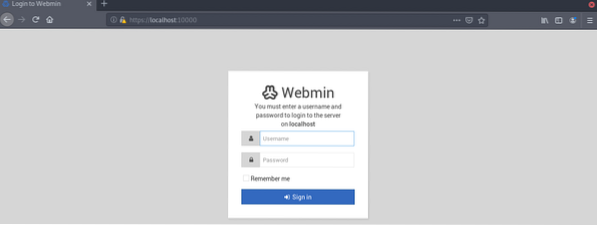
Webmin će zatražiti vjerodajnice za prijavu za poslužitelj.
Ovo je nadzorna ploča Webmina. Izvještava osnovne informacije o poslužitelju.
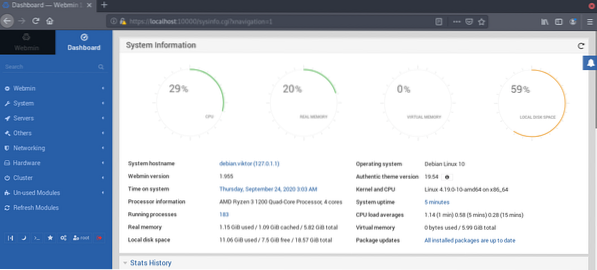
Kratko ćemo pogledati neke korisne prečace. Na lijevoj ploči idite na Sustav >> Ažuriranja softverskog paketa. Odavde možete upravljati ažuriranjima paketa.
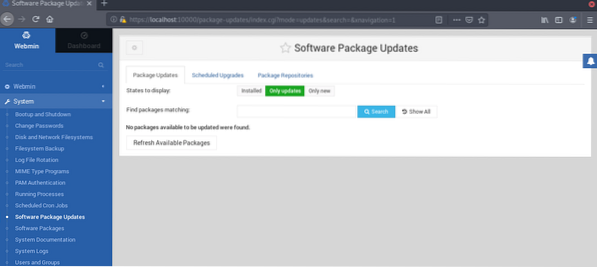
Da biste instalirali ili nadogradili pakete, idite na Sustav >> Softverski paketi.
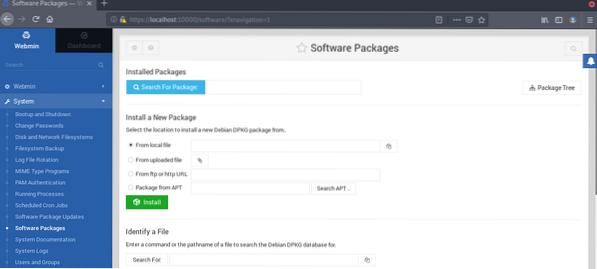
Da biste upravljali vatrozidom, idite na Networking >> Linux Firewall. Za IPv6 vatrozid idite na Networking >> Linux IPv6 Firewall.
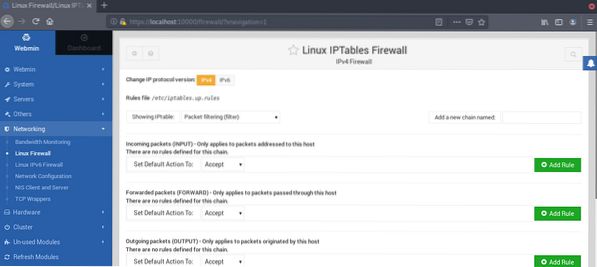
Da biste konfigurirali ponašanje Webmina, idite na Webmin >> Webmin Configuration.
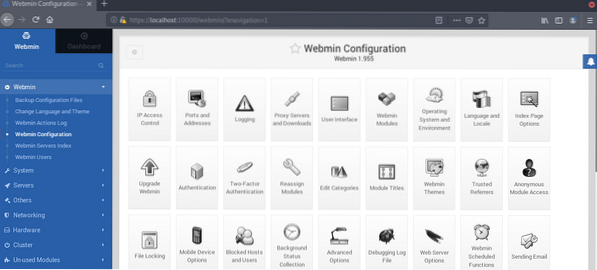
Želite ugodniji izgled sučelja Webmin? Uključite noćni način rada.
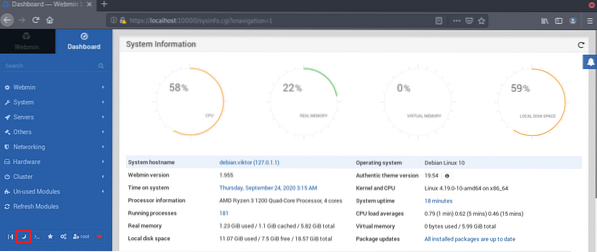
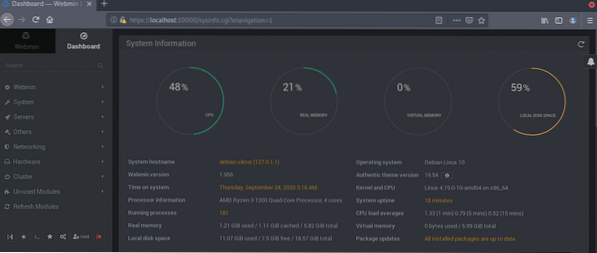
Da biste pokrenuli naredbe u konzoli putem Webmina, idite na Ostalo >> Shell naredbi.
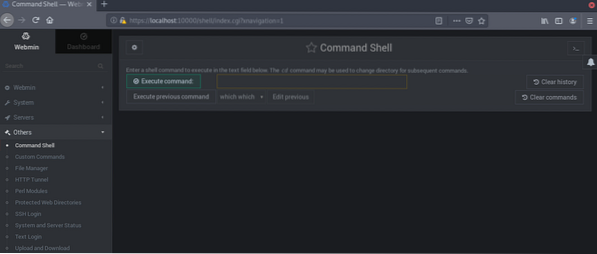
Završne misli
Webmin je nevjerojatan softver za administratore sustava. Nudi praktičniji pristup raznim dijelovima sustava bez rada na konzoli. Za potpuno savladavanje Webmina, na mreži je dostupno puno vodiča. Pogledajte najdetaljnije informacije o službenom wikiju Webmin.
Zanima me konfiguriranje Webmina na Ubuntuu? Pogledajte ovaj vodič o tome kako instalirati i konfigurirati Webmin na Ubuntuu.
Sretno računanje!
 Phenquestions
Phenquestions


